¿Qué es el BIOS, cómo y en qué casos usarlo?
- BIOS y UEFI: cual es la diferencia
- Cómo acceder a la configuración de BIOS o UEFI
- Cómo cambiar la configuración de BIOS o UEFI
Lea cómo acceder a la configuración de BIOS o UEFI y cómo cambiar su configuración . Biografías La computadora es lo primero que se carga durante el inicio de la computadora. Inicializa el hardware antes de cargar el sistema operativo desde un disco duro u otro dispositivo. Muchas configuraciones de sistemas informáticos de bajo nivel solo están disponibles en la BIOS. Las computadoras modernas básicamente ya vienen con UEFI Que es el receptor de la tradicional BIOS. Pero estos firmware tienen mucho en común. A veces, incluso la interfaz UEFI es difícil de distinguir de la BIOS. 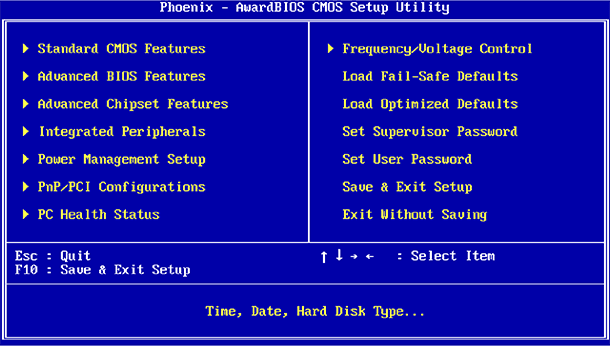 Contenidos:
Contenidos:
- BIOS y UEFI: cual es la diferencia.
- Cómo acceder a la configuración del BIOS o UEFI.
- Cómo cambiar la configuración del BIOS o UEFI.
BIOS y UEFI: cual es la diferencia
BIOS significa "Sistema básico de entrada / salida" ( " Sistema básico de entrada / salida" ) y es un firmware almacenado en un chip en la placa base de una computadora. Cuando enciende la computadora, antes de que comience a cargar el sistema operativo desde el disco duro, se carga una BIOS que realiza pruebas del hardware de la computadora.
UEFI significa "Interfaz de firmware extensible unificada" ( "Interfaz de firmware extensible" ), que reemplaza al BIOS tradicional. Esta interfaz de firmware admite particiones de arranque de más de 2 TB, más de cuatro particiones en un disco duro, carga más rápido y tiene funciones y funciones más modernas. Por ejemplo, solo los sistemas con UEFI son compatibles con la función "Arranque seguro", que evita la piratería y el uso no autorizado del sistema operativo, protege el proceso de arranque de los rootkits.
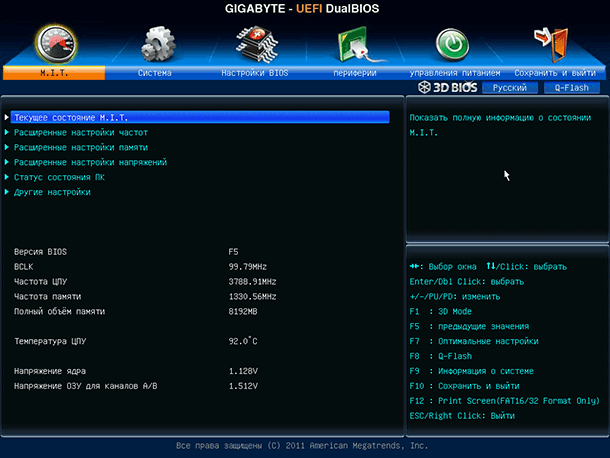
En el uso normal de la computadora, el usuario no tiene el BIOS en la computadora o UEFI. Ambas interfaces controlan las funciones de bajo nivel del equipo y se inician cuando se inicia la computadora, diseñadas para inicializar correctamente el hardware cuando el sistema está encendido. Ambos tienen interfaces con las que puede cambiar una gran cantidad de configuraciones del sistema. Por ejemplo, establezca el orden de inicio, ajuste la configuración de overclocking, proteja la computadora con una contraseña de inicio, active el soporte de hardware para la virtualización, así como otras características de bajo nivel.
Cómo acceder a la configuración de BIOS o UEFI
Diferentes computadoras tienen diferentes formas de acceder al BIOS o UEFI. Pero, en cualquier caso, necesitas reiniciar la computadora. Para acceder al menú de la BIOS, debe presionar una tecla determinada mientras la computadora se está iniciando. Como regla general, la tecla que debe presionar se indica en la pantalla de inicio de la computadora: "Presione F2 para acceder a la BIOS" , "Presione <DEL> para ingresar a la configuración" o similares. Las teclas más comunes que se deben presionar para ingresar a la BIOS son : Del, F1, F2, F10 o Esc.
A menudo, para llegar a UEFI debe presionar las mismas teclas que para el BIOS. Pero para estar seguro, es mejor familiarizarse con el manual de su computadora o placa base.
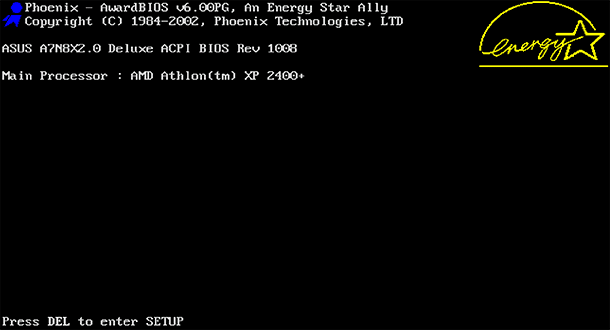
En las computadoras con Windows 8 o 10, es posible que deba ir al menú de inicio para acceder a UEFI. Para hacer esto, seleccione "Reiniciar" en el menú de Inicio de su computadora mientras mantiene presionada la tecla Shift.

La computadora se reiniciará en un menú de inicio especial en el que selecciona Diagnósticos / Opciones avanzadas / Parámetros de firmware de UEFI .

Cómo cambiar la configuración de BIOS o UEFI
Como mencionamos anteriormente, la apariencia del menú de BIOS o UEFI en diferentes computadoras puede diferir. El BIOS tiene una interfaz de texto que solo se puede navegar con las teclas de flecha y hacer una selección presionando la tecla Intro. Las teclas que se pueden usar en el menú en el que se encuentra se indican en la parte inferior de la pantalla o a la derecha (según la configuración del firmware).
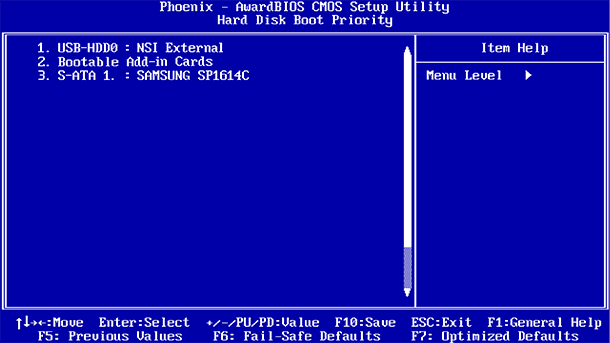
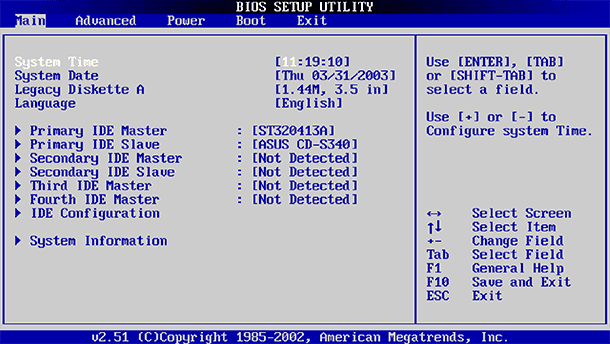
UEFI generalmente tiene una interfaz gráfica a través de la cual puede navegar usando el mouse y / o el teclado. Pero muchas computadoras todavía usan la interfaz de texto, incluso con UEFI.
Tenga cuidado en el menú BIOS o UEFI y realice cambios en la configuración solo si está seguro de lo que está haciendo. Al realizar cambios en ciertas configuraciones (especialmente el overclocking), puede hacer que la computadora sea inestable o incluso dañar el equipo.
Algunos ajustes son menos peligrosos que otros. Por ejemplo, cambiar el orden de inicio (Orden de inicio o Prioridad del dispositivo de inicio) es menos riesgoso, pero como resultado pueden ser difíciles. Si cambia el orden de inicio y quita el disco duro de la lista de dispositivos de inicio, Windows no se iniciará en la computadora hasta que se restaure su orden.
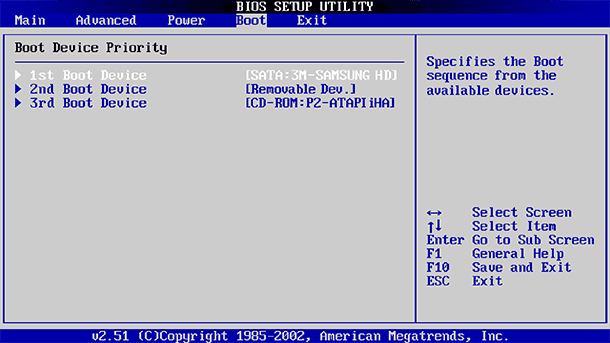
Incluso si sabe exactamente lo que está buscando, en diferentes computadoras, en diferentes BIOS y UEFI, el mismo menú puede estar en diferentes lugares y tener un aspecto diferente. Por lo tanto, es mejor utilizar la información de apoyo para cada menú, que decodifica lo que significa un menú en particular.
Por ejemplo, el menú "Habilitar la tecnología de virtualización VT-x de Intel" generalmente se encuentra en algún lugar del menú "Chipset" . Pero en algunas computadoras es necesario buscarlo en el menú "Configuración del sistema" . Este menú generalmente se conoce como "Tecnología de virtualización" , pero también puede llamarse "Tecnología de virtualización Intel " , "Intel VT-x " , "Extensiones de virtualización", o "Vanderpool", etc.
Si no puede encontrar el menú necesario en su BIOS, consulte el manual de su computadora, placa base o en el sitio web del fabricante.
Una vez que se hayan realizado los ajustes necesarios, debe seleccionar "Guardar cambios" para guardar los cambios y reiniciar la computadora. También puede seleccionar "Descartar cambios" para reiniciar su computadora sin guardar los cambios.

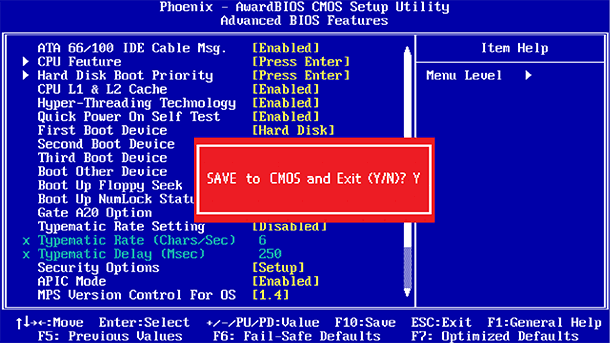
Si después de cambiar la configuración en la computadora comenzó a experimentar problemas, intente buscar en el elemento del menú BIOS o UEFI que se denomina "Restablecer configuración predeterminada" o "Cargar configuración predeterminada" . Por lo tanto, las configuraciones de BIOS o UEFI se restablecerán a las establecidas por el fabricante de manera predeterminada, cancelando todos los cambios realizados por el usuario.